如何將文件從索尼傳輸到 Mac/MacBook
我們知道,每部手機都有自己的品牌,並擁有與索尼 Xperia 相同的功能。 傾向於購買索尼手機的人瘋狂到只購買索尼系列手機。 因此,它肯定有一些優勢。 索尼以其最亮的顯示屏而聞名,吸引公眾點擊更多圖片。 為此,您需要有存儲空間並釋放空間,您需要將索尼備份到 Mac。 現在,需要一個專業工具,它可以最好地工作並將您的所有數據文件傳輸到 Mac。 這裡我們有教程 如何將索尼數據傳輸到 Mac 有效率的。
第 1 部分。一鍵將文件從索尼傳輸到 Mac
如果您將所有數據存儲在 Mac 計算機上,並且當前您正在使用 Sony Xperia,那麼您可以使用第三方軟件輕鬆地將數據從 Sony Xperia 傳輸到 Mac,即 DrFoneTool (Mac) – 電話管理器 (Android). 它允許一鍵將照片從索尼傳輸到 Mac,還可以有選擇地將照片、音樂、視頻、聯繫人、消息從索尼傳輸到 Mac。 該軟件受到數百萬用戶的推薦和使用。 該設計非常簡單且可自定義,因此對用戶來說是用戶友好的。 它適用於世界各地的人們,並支持多種語言。 它將所有手機數據備份到 Mac。

DrFoneTool – 電話管理器 (Android)
用於在 Android 和計算機之間進行的智能 Android 傳輸。
- 在Android和計算機之間傳輸文件,包括聯繫人,照片,音樂,SMS等。
- 管理,導出/導入您的音樂,照片,視頻,聯繫人,短信,應用程序等。
- 將 iTunes 傳輸到 Android(反之亦然)。
- 在計算機上管理您的 Android 設備。
- 與Android 8.0完全兼容。
使用 DrFoneTool 將數據從 Snoy 傳輸到 Mac 的步驟
要傳輸數據,您必須使用以下步驟將 Sony 備份到 Mac,因為將數據從一台設備移動到另一台設備所需的時間非常少。
步驟 1。 在您的 Mac 上下載並安裝 DrFoneTool。 啟動 DrFoneTool 並從主窗口中選擇“電話管理器”。

第 2 步。 使用 USB 電纜將您的 Sony Xperia 連接到 Mac。 要一鍵將照片從 Sony 傳輸到 Mac,只需單擊將設備照片傳輸到 Mac。 然後自定義保存路徑以在 Mac 上存儲來自 Sony 的所有照片。

如果您想有選擇地將其他數據類型(例如音樂、視頻、聯繫人、消息)從 Sony Xperia 傳輸到 Mac,請單擊頂部的數據類別選項卡。 選擇數據並單擊導出到 Mac 以將它們傳輸到 Mac。

第 2 部分。 如何將索尼照片和視頻傳輸到 Mac
將索尼照片傳輸到 Mac 是非常簡單的任務,而一些歌曲用戶可能會遇到問題,並通過搜索將索尼視頻數據傳輸到 Mac 的工具而生氣。 但是在這裡,我們有一種簡單的方法可以使用 Android 文件傳輸手動將數據備份索尼到 Mac。 只需按照這個簡單的步驟,這就是你所要做的。
將索尼照片傳輸到 Mac 的步驟
您需要按照安裝過程中詢問的說明在 Mac 上安裝 Android File Transfer。
第 1 步。在您的 Mac 上使用 USB 電纜連接您的設備。
第 2 步。 在您的 Mac 上打開 Android 文件傳輸。
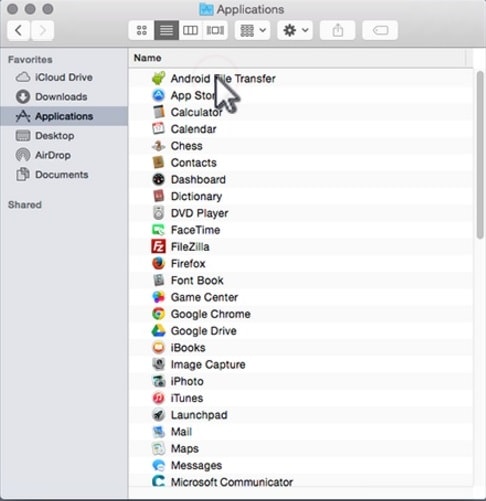
步驟 3. 打開 DCIM,然後打開相機。

第 4 步。 現在,選擇您要傳輸的照片和視頻。
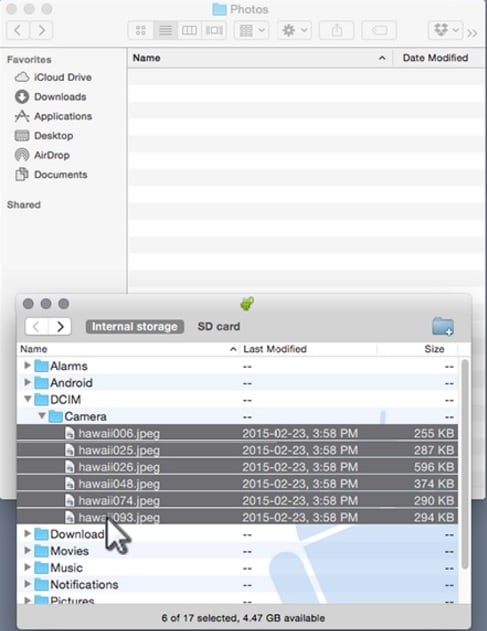
步驟 5. 拖動您希望在備份文件夾中擁有的文件。

步驟 6. 如果您已完成數據傳輸,請立即拔下 USB 電纜。
現在忘記如何將索尼數據傳輸到 Mac 數據,正如我們在上面的帖子中提到的,僅以簡單格式。 我們建議您使用 DrFoneTool (Mac) – 電話管理器 (Android),它適用於幾乎所有兼容格式的設備。 它是適用於 Mac 計算機的強大工具,只需單擊一下,您就可以輕鬆地將數據從 Sony 設備傳輸到 Mac。

